Выполнение выборок
При использовании приложения выполнение выборок уменьшает набор данных, чтобы можно было сфокусироваться на определенных значениях. Выборки можно выполнить почти во всех визуализациях и во многих случаях несколькими способами.
Выборку можно выполнить щелчком или рисованием. Каждым щелчком выбирается одно значение, с помощью рисования можно выбрать сразу несколько значений. Не все способы применимы в различных визуализациях, но их достаточно, чтобы в любом случае подобрать удобный для вас способ.
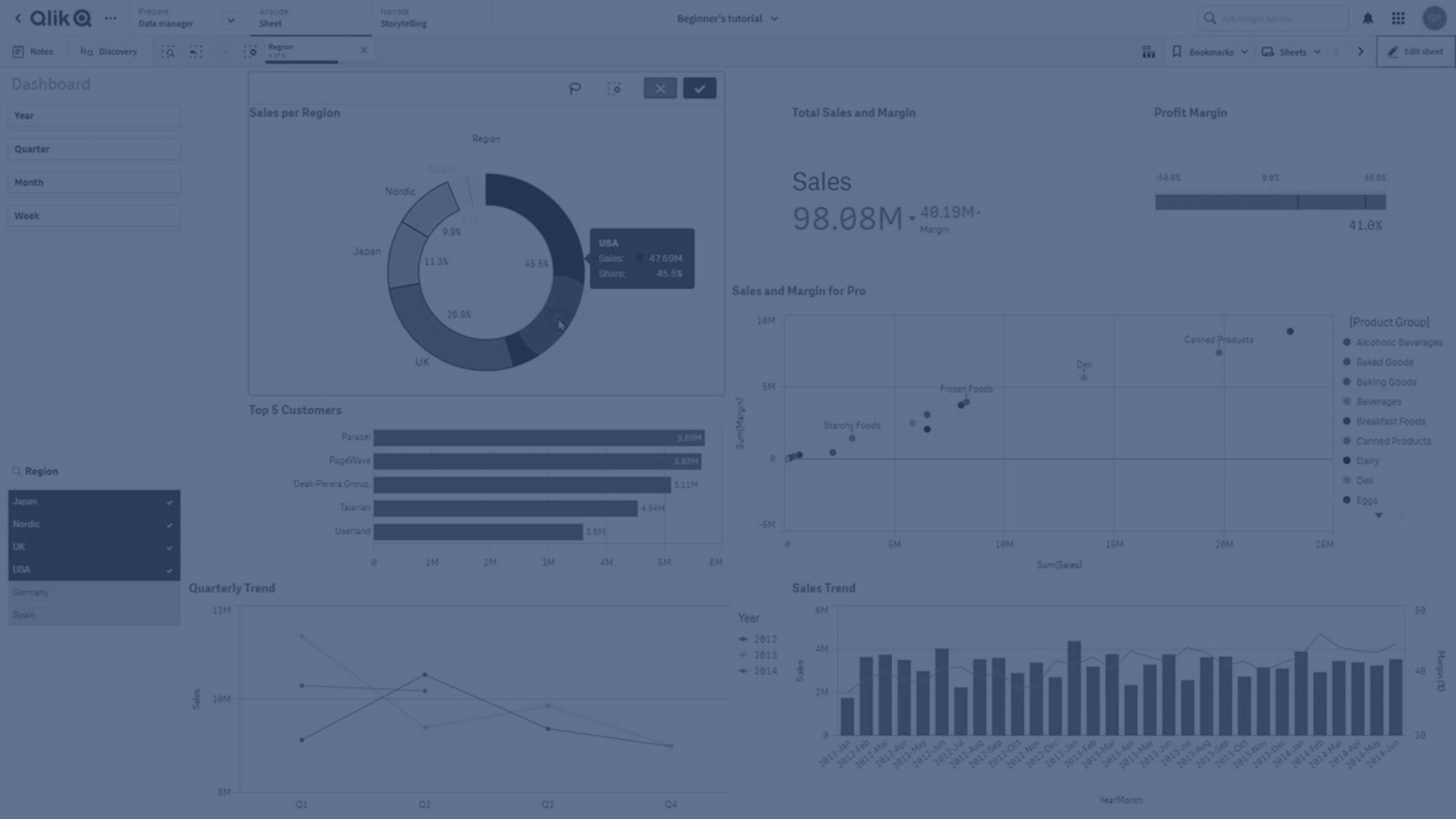
Выбор щелчком
На следующей круговой диаграмме был выбран щелчком сектор Nordic. Остальные значения теперь неактивны. Чтобы подтвердить выборку, щелкните элемент или за пределами визуализации.
Сектор Nordic выбран

Выбор рисованием
Для одновременного выбора нескольких значений через них вычерчивается произвольная линия. Чтобы отменить выбор значений, щелкайте их одно за другим. Чтобы активировать выбор рисованием, щелкните внутри визуализации, а затем щелкните элемент , или удерживайте во время выбора клавишу Shift.
Линейчатая диаграмма с выбранными элементами Nordic, USA и Japan.

В списках и таблицах можно прочертить линию по нескольким значениям, чтобы выбрать их.
Фильтр Region с выбранными элементами Germany, Japan и Nordic.
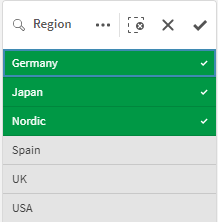
Выбор интервала
Можно выполнить выборку, прочертив линию вдоль оси Y или X или за пределами диаграммы. На оси, отображающей значения мер, можно щелкнуть пузырек значений, чтобы ввести определенное цифровое значение.
Комбинированная диаграмма с выборками, выполненными при помощи выбора интервала

Линейный график с выборками, выполненными при помощи выбора интервала

Выбор лассо
Чтобы захватить и выбрать точки диаграммы, начертите петлю произвольной формы. Чтобы отменить выбор значений, щелкайте их одно за другим. Чтобы активировать выбор лассо, щелкните внутри визуализации, а затем щелкните элемент , или удерживайте во время выбора клавишу Shift.
Выбор значений точечной диаграммы, выполненный с помощью выбора лассо

Выбор легенды
Щелкните элементы легенды, чтобы выбрать значения.
Круговая диаграмма с выбранными секторами Nordic, Germany и UK

Выбор метки
Можно щелкнуть метки измерения (в этом примере: 2012, 2013 и 2014), чтобы выбрать соответствующее значение. В этом примере значения измерений сгруппированы, поэтому выбор щелчком одного из годов для страны автоматически приведет к выбору всех значений для этой страны.
Линейчатая диаграмма с выбором метки 2011, 2012 и 2013 годов. Щелкните любой из годов, чтобы выбрать всю группу.

